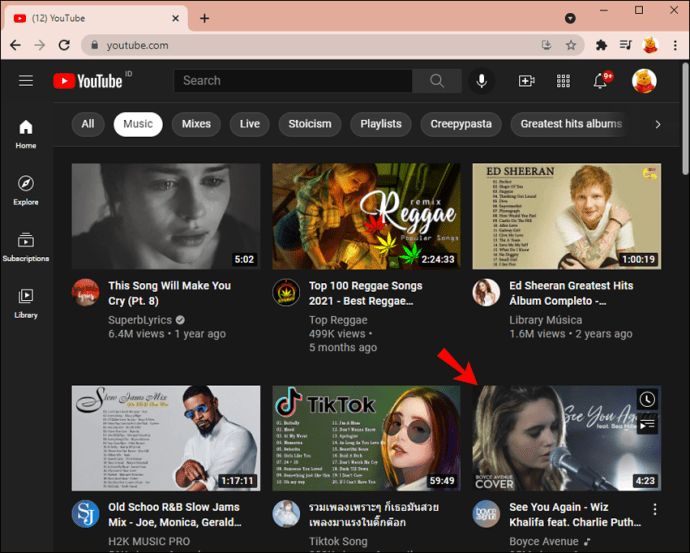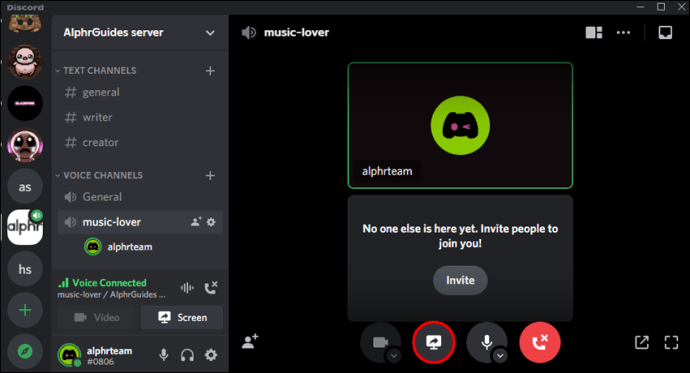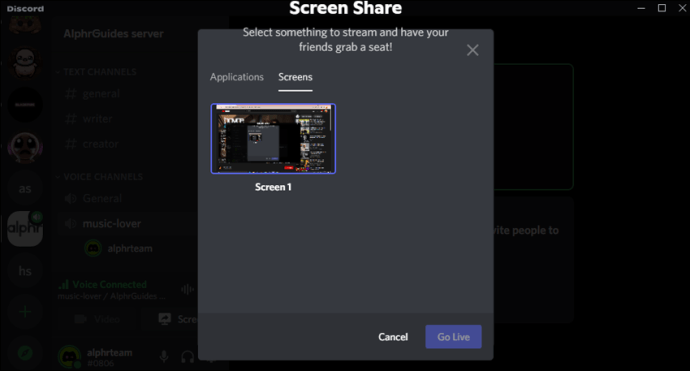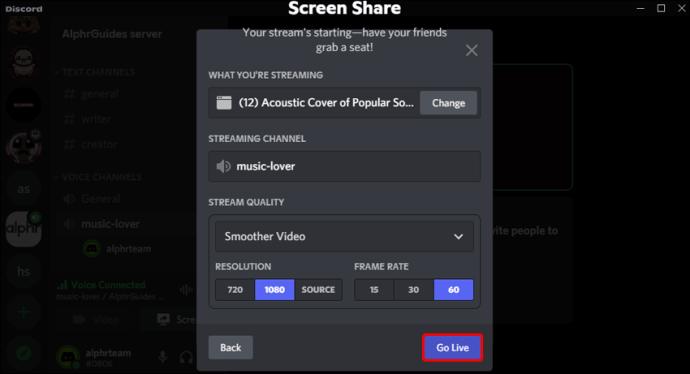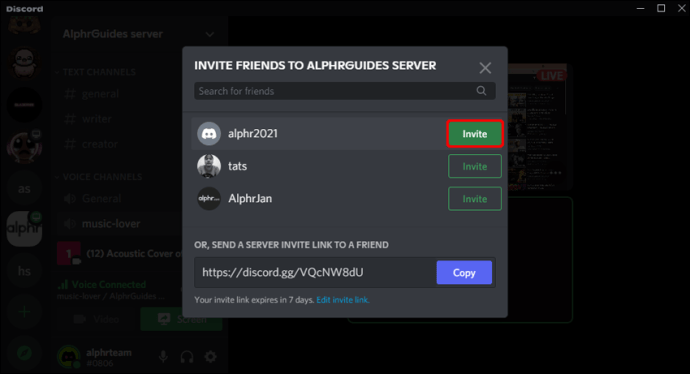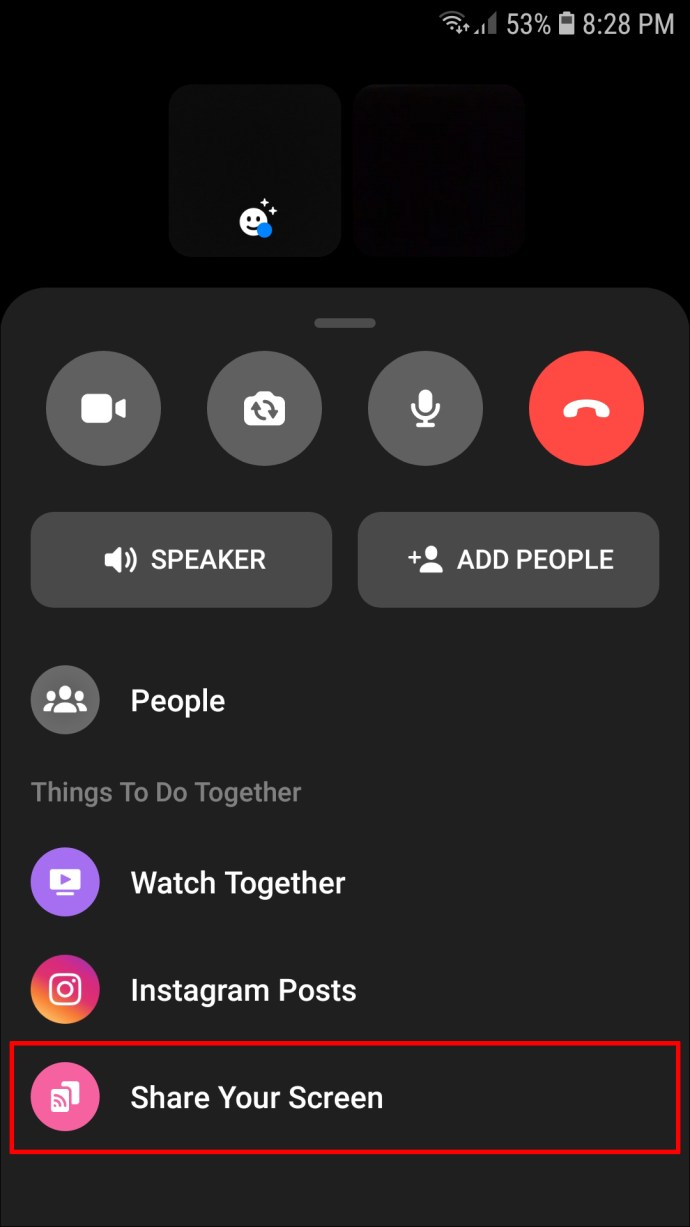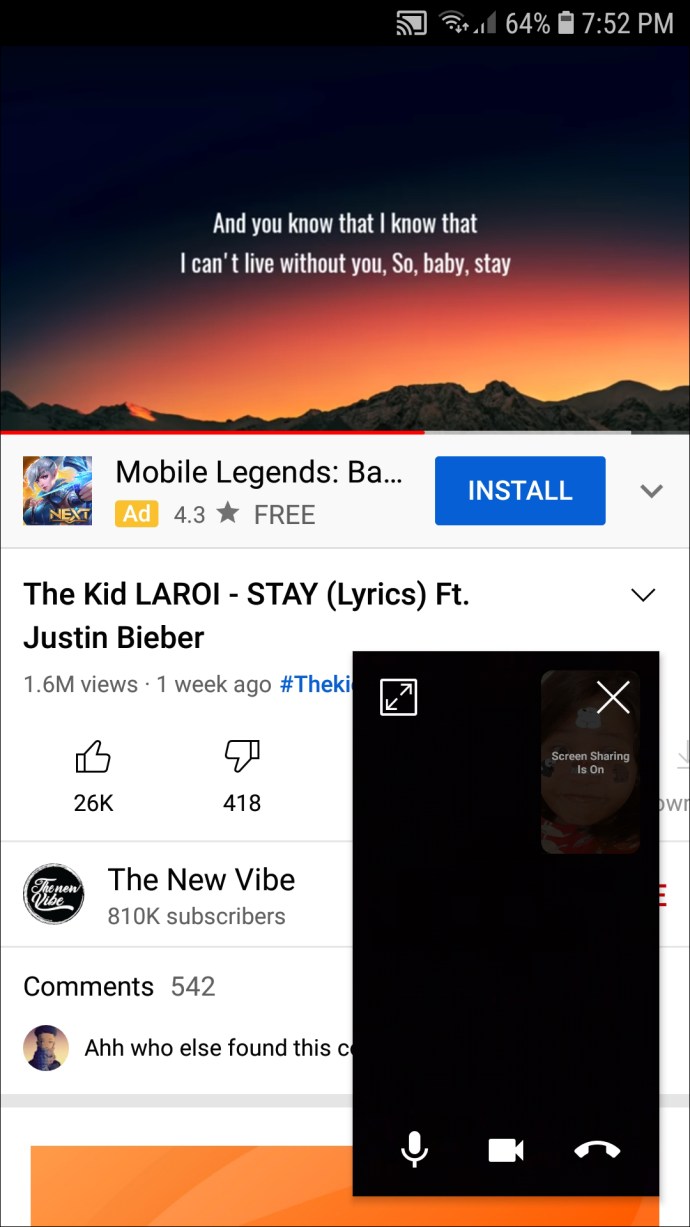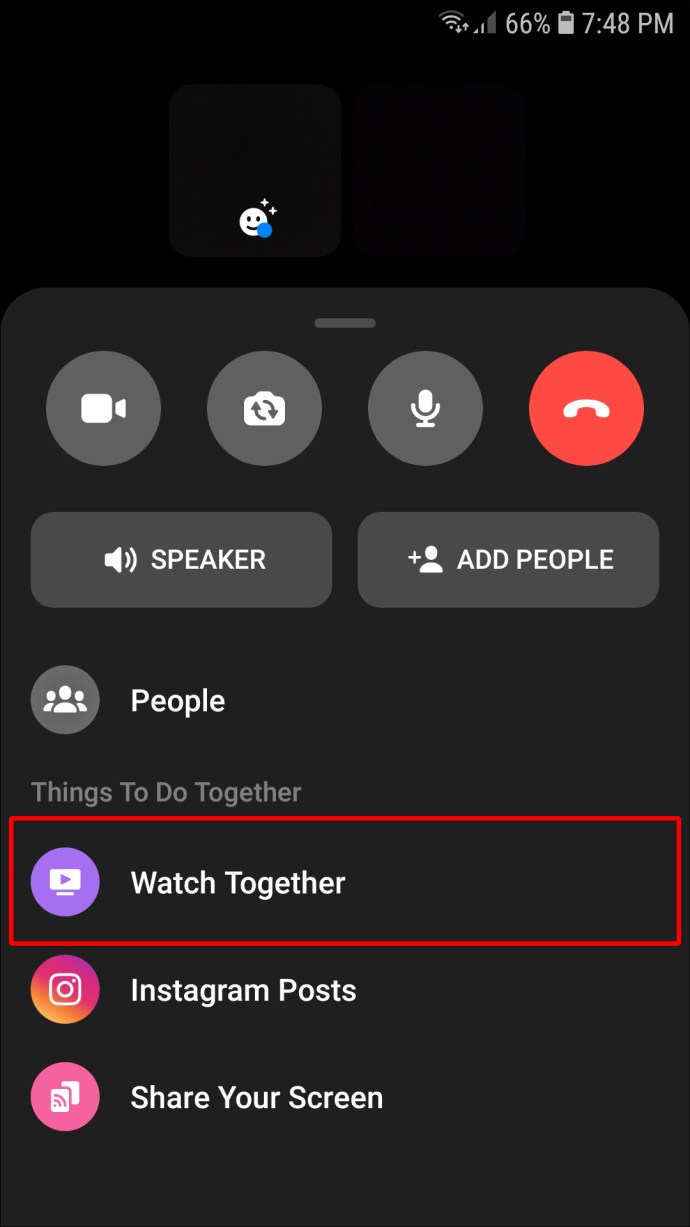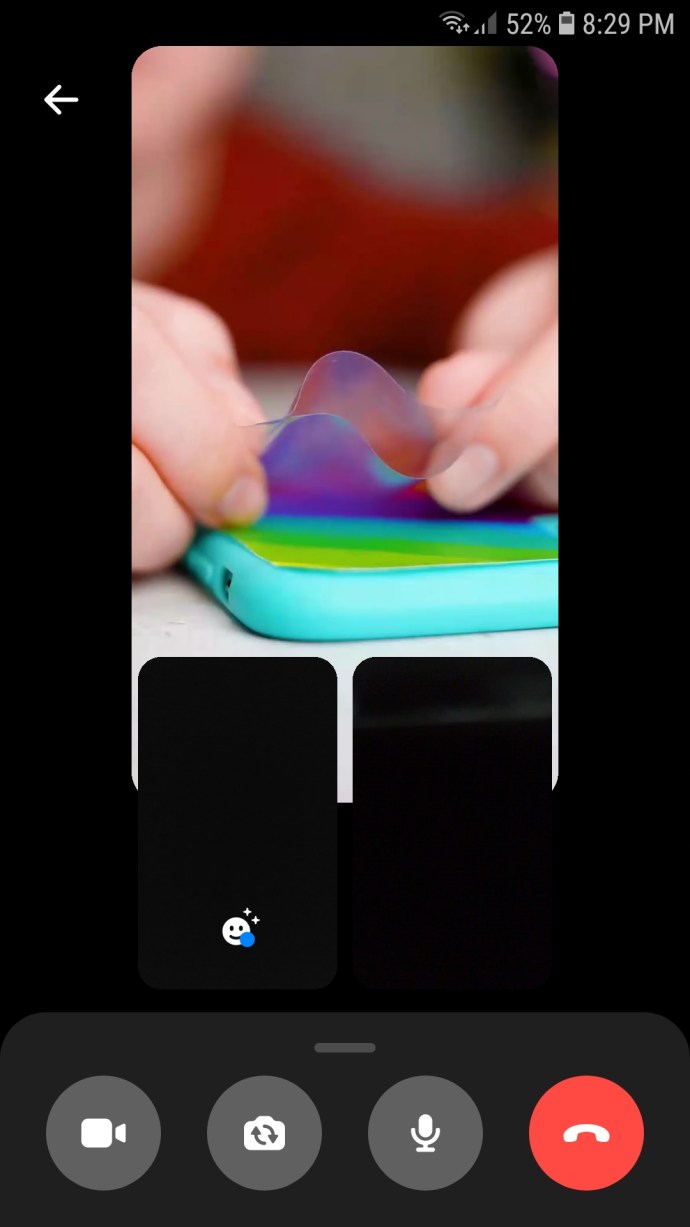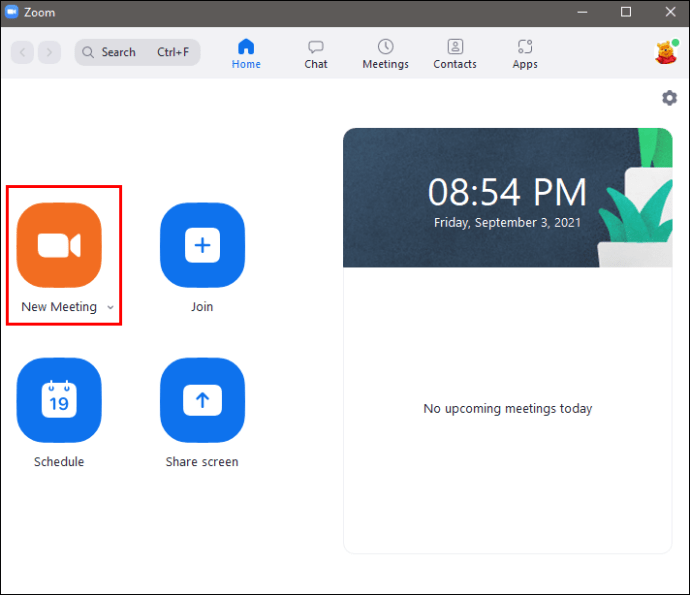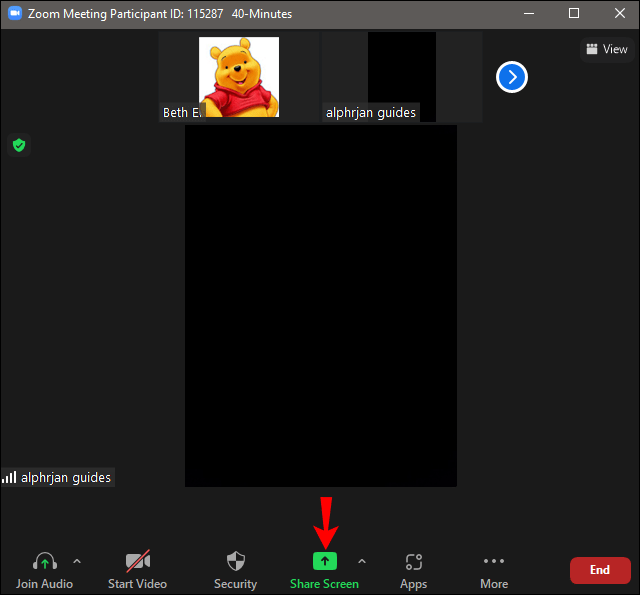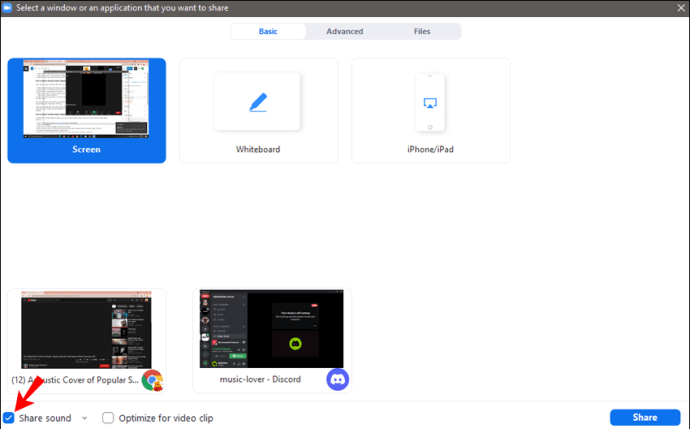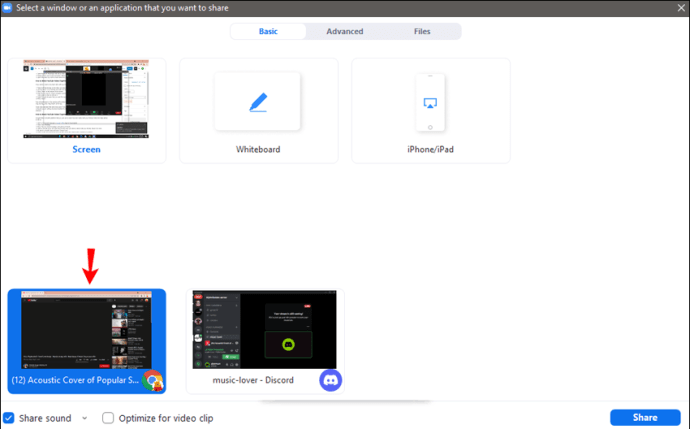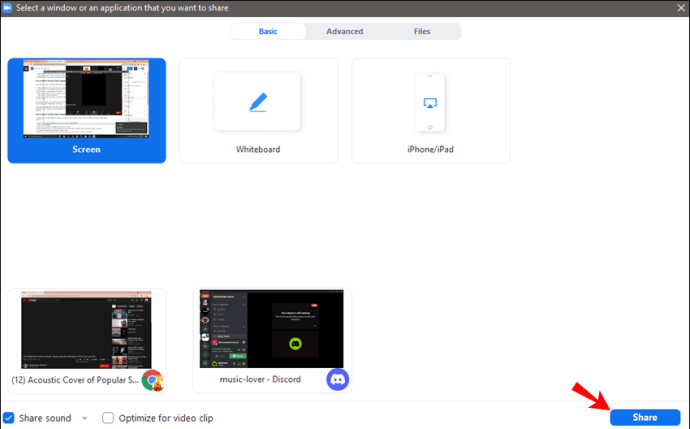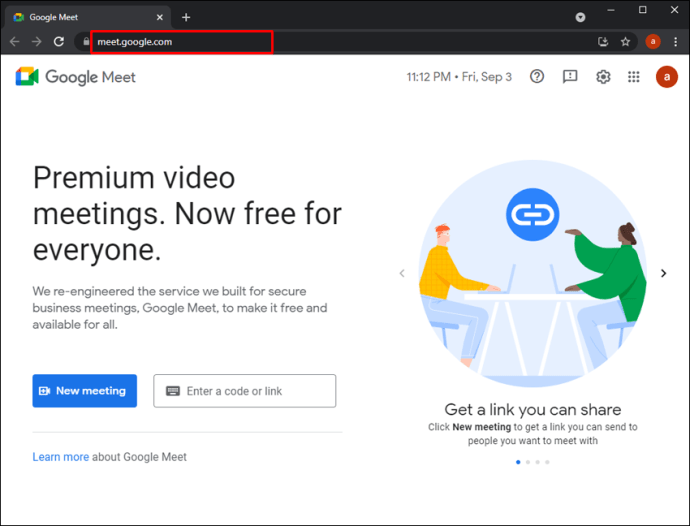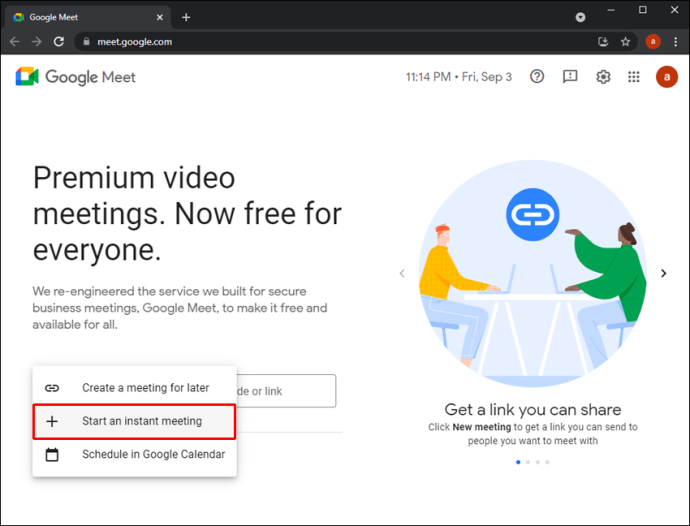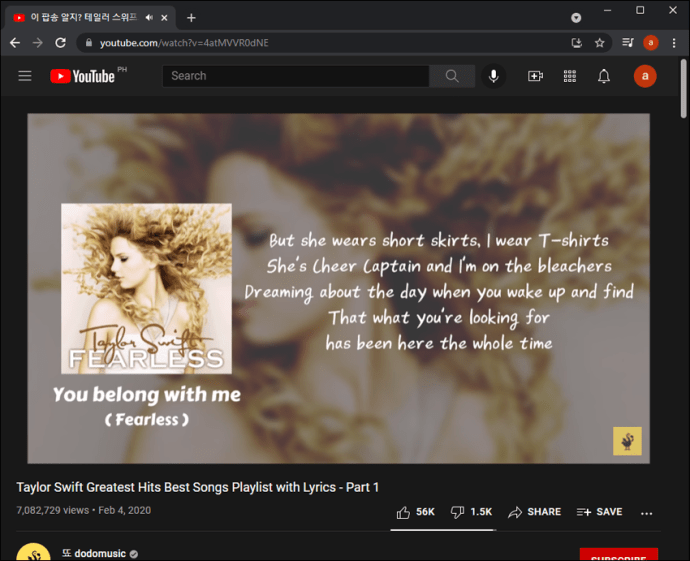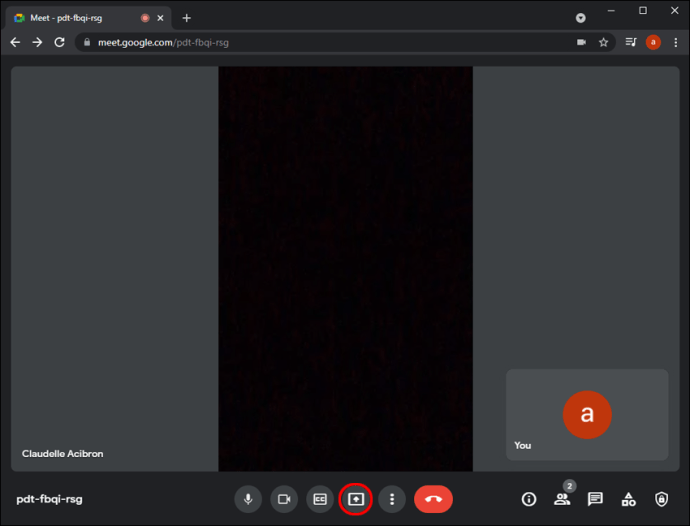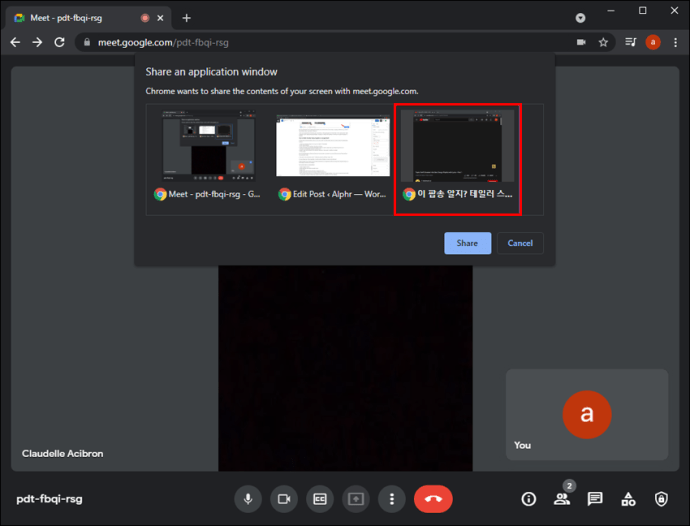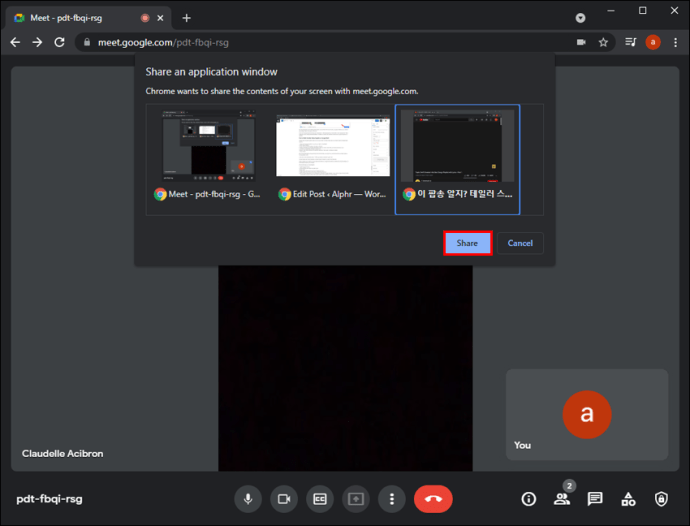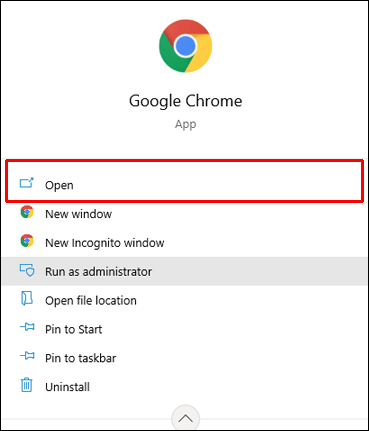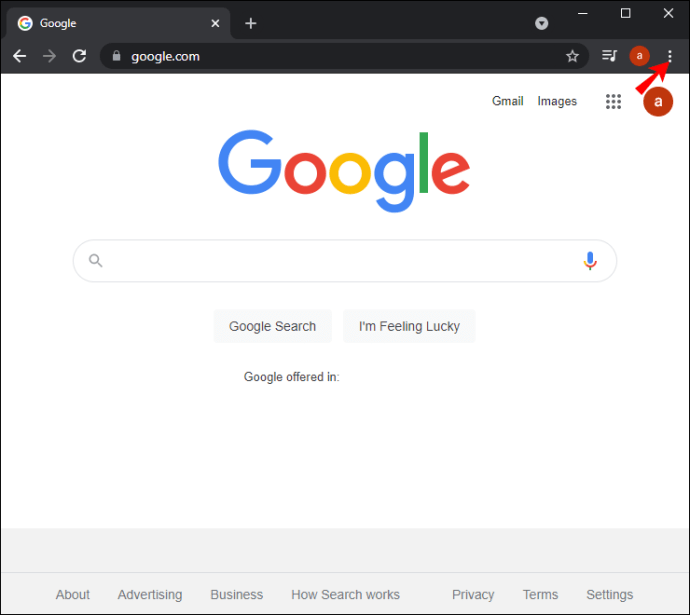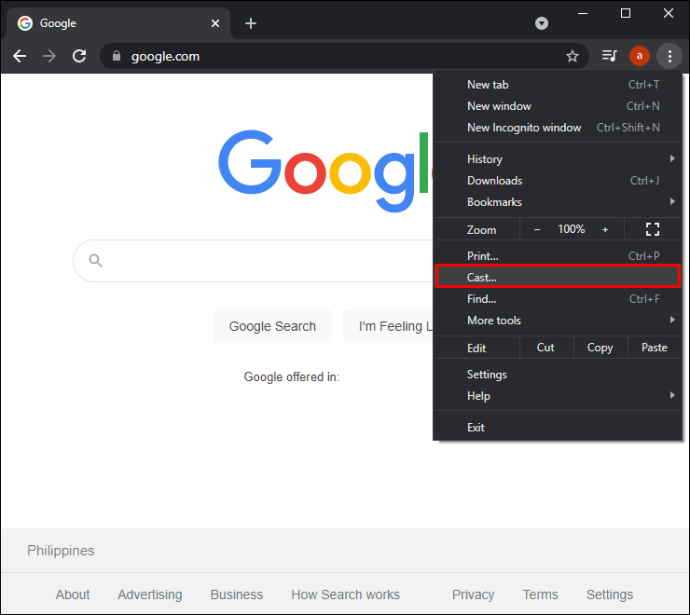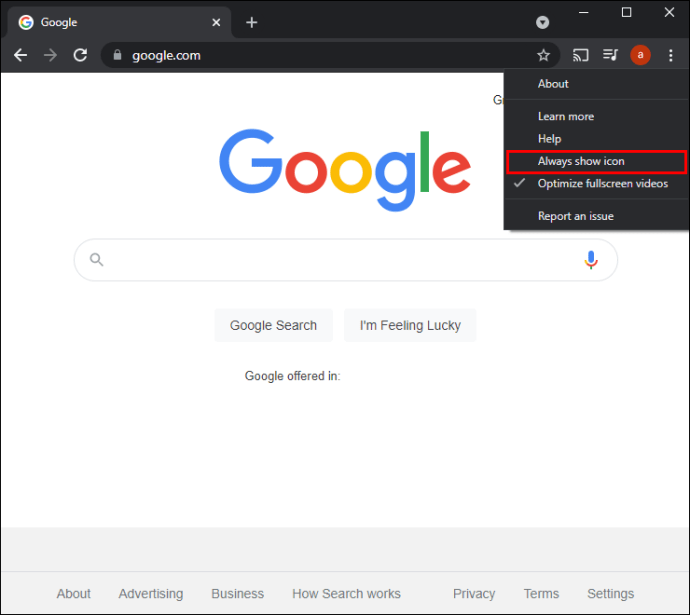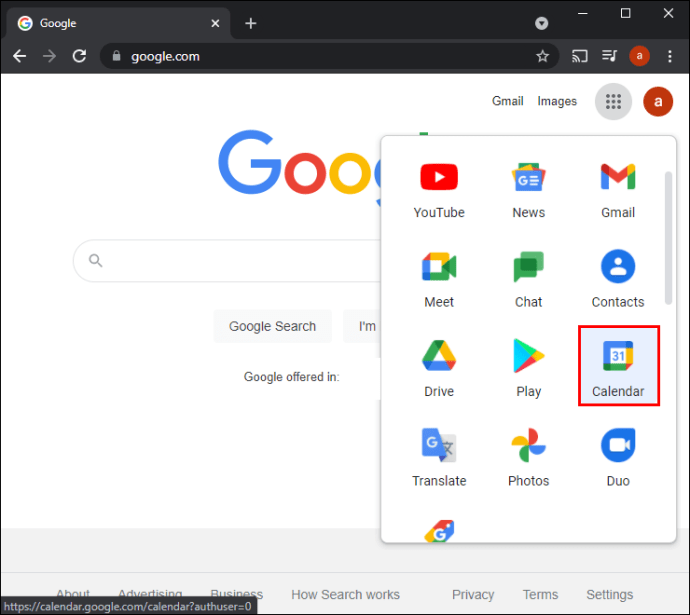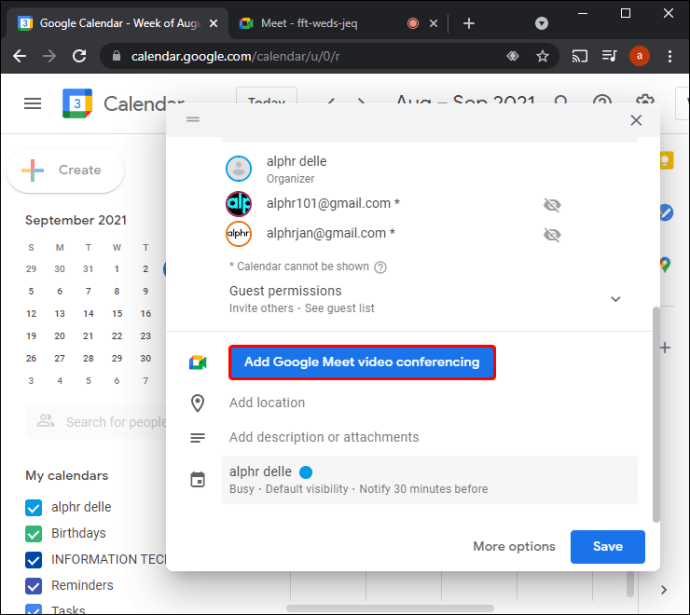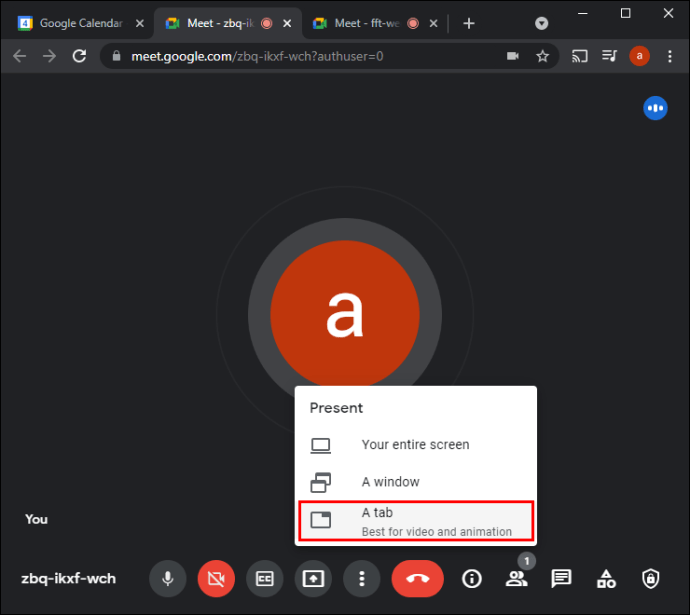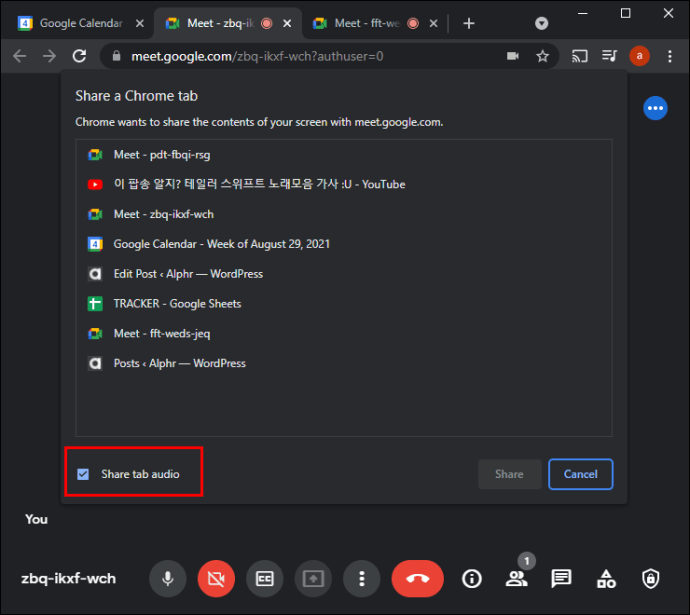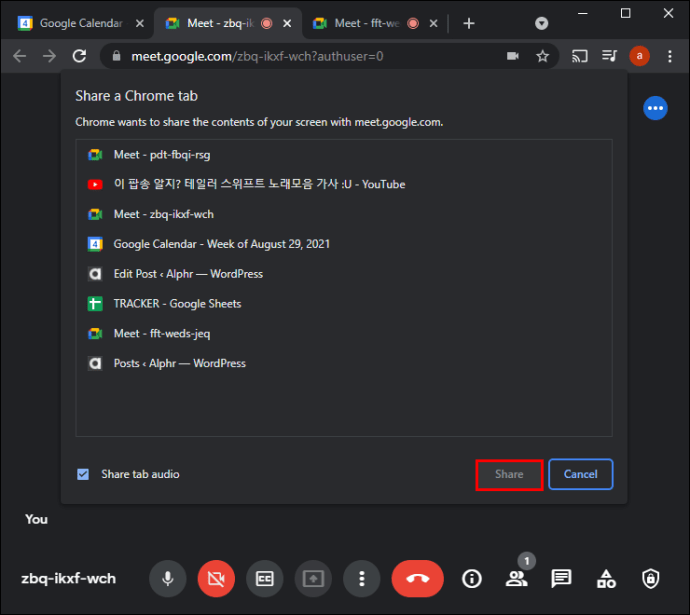Veure vídeos de YouTube és encara més agradable quan els mireu amb la família o els amics. Si no veus els teus éssers estimats sovint o no viuen a prop teu, t'alegrarà saber que aquesta opció està disponible. La tecnologia actual et permet a tu i als teus éssers estimats veure vídeos de YouTube alhora.

Si voleu obtenir més informació sobre com veure vídeos de YouTube simultàniament amb amics i familiars, no busqueu més. En aquest article s'explica què has de fer per gaudir dels vídeos de YouTube amb els teus propers a diferents plataformes.
Com veure YouTube juntament amb els amics
Si no podeu visitar els vostres amics per qualsevol motiu, podeu gaudir del contingut de YouTube junts compartint la pantalla amb ells. El procés varia segons l'aplicació que utilitzeu. Us explicarem les més populars.
Com veure YouTube junts a Discord
Si utilitzeu Discord i voleu veure vídeos de YouTube amb els vostres amics, podeu fer-ho compartint la vostra pantalla, només heu de seguir els passos següents:
- Aneu a YouTube i cerqueu el vídeo que voleu reproduir.
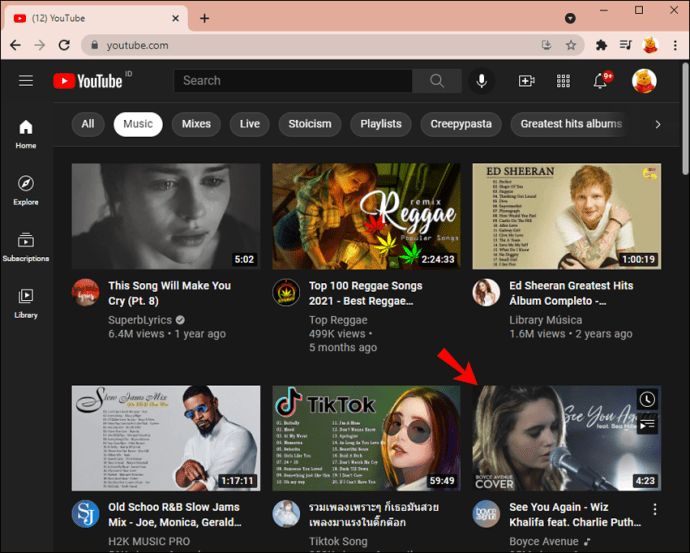
- Si encara no ho heu fet, instal·leu l'aplicació Discord per al sistema operatiu que utilitzeu. L'opció no està disponible al lloc web de Discord.
- Cerca i uneix-te a un canal on puguis transmetre la teva veu. Si no esteu segur de si podeu reproduir en temps real, assegureu-vos que es pugui fer clic a la icona "Vídeo" o "Pantalla" a la part inferior.
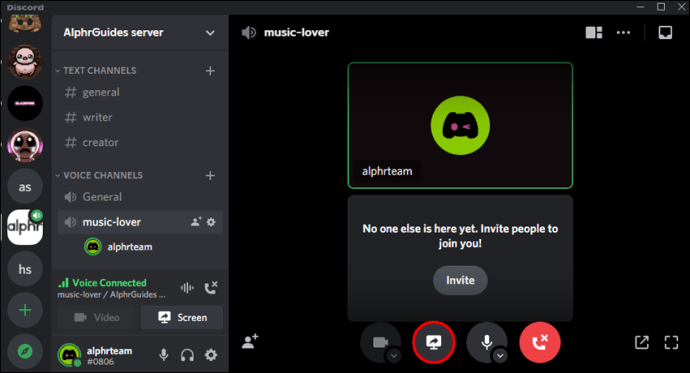
- Trieu "Pantalla" i seleccioneu la finestra que voleu compartir. En aquest cas, serà el navegador amb la pestanya YouTube.
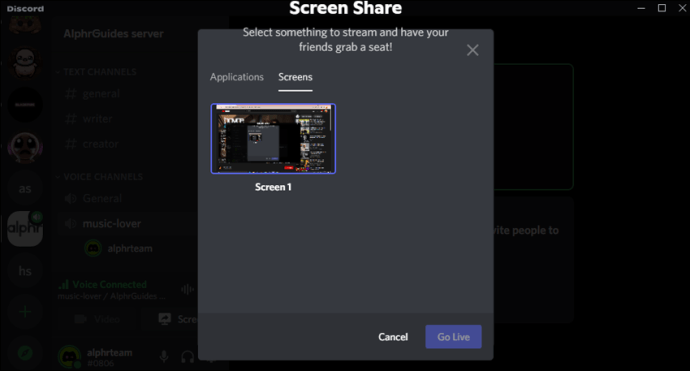
- Assegureu-vos que el botó de commutació al costat de "So" estigui activat.
- Premeu "Enviar en directe".
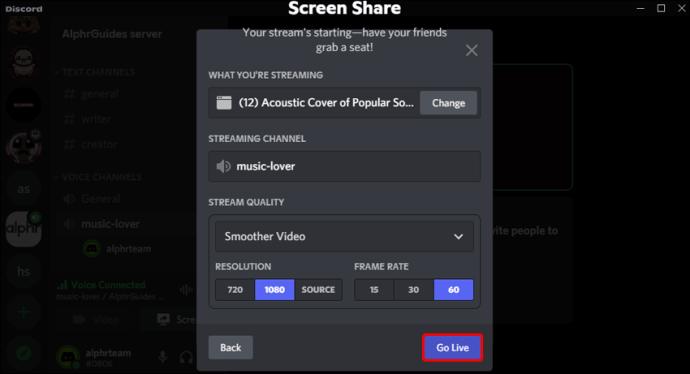
- Convida els teus amics al canal de veu.
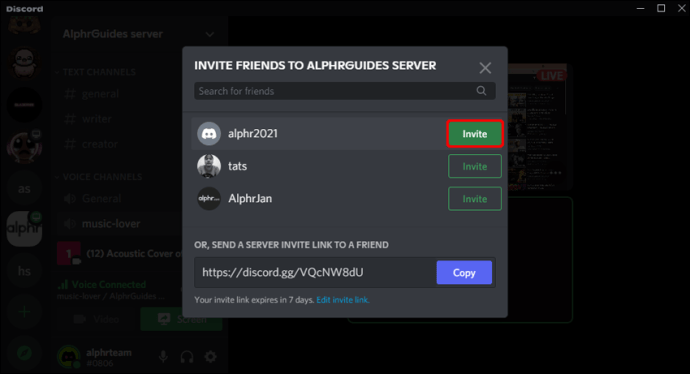
És important tenir en compte que si voleu utilitzar Discord per veure YouTube amb els vostres amics, també han de tenir un compte de Discord.
Com veure YouTube junts a Facetime?
Apple va presentar la versió beta d'iOS15 i us podeu registrar aquí. Entre altres complements nous, la versió beta va introduir una nova funció de FaceTime anomenada SharePlay. La funció us permet compartir la vostra pantalla amb els amics durant una videotrucada de FaceTime.
De moment, aquesta funció només està disponible si tu i els teus amics teniu instal·lada la versió beta d'iOS15. Si ho feu, aquí teniu com podeu utilitzar SharePlay:
- Durant la trucada, premeu la icona que hi ha a sota del botó "Finalitzar".
- Premeu "Comparteix la meva pantalla".
- Aneu a YouTube i reproduïu el vídeo desitjat.
Ara, tots els participants de la trucada podran veure el teu vídeo. Mentre reproduïu, veureu un marc morat al llarg del temps. Tingueu en compte que els altres participants també us podran veure la cara. Si voleu desactivar-ho, deseleccioneu la icona de vídeo a FaceTime.
Com veure YouTube junts a Messenger
Facebook Messenger us permet compartir la vostra pantalla dins de l'aplicació. A continuació s'explica com accedir a l'opció:
- Durant la videotrucada a Messenger, llisca cap amunt i prem "Comparteix la teva pantalla".
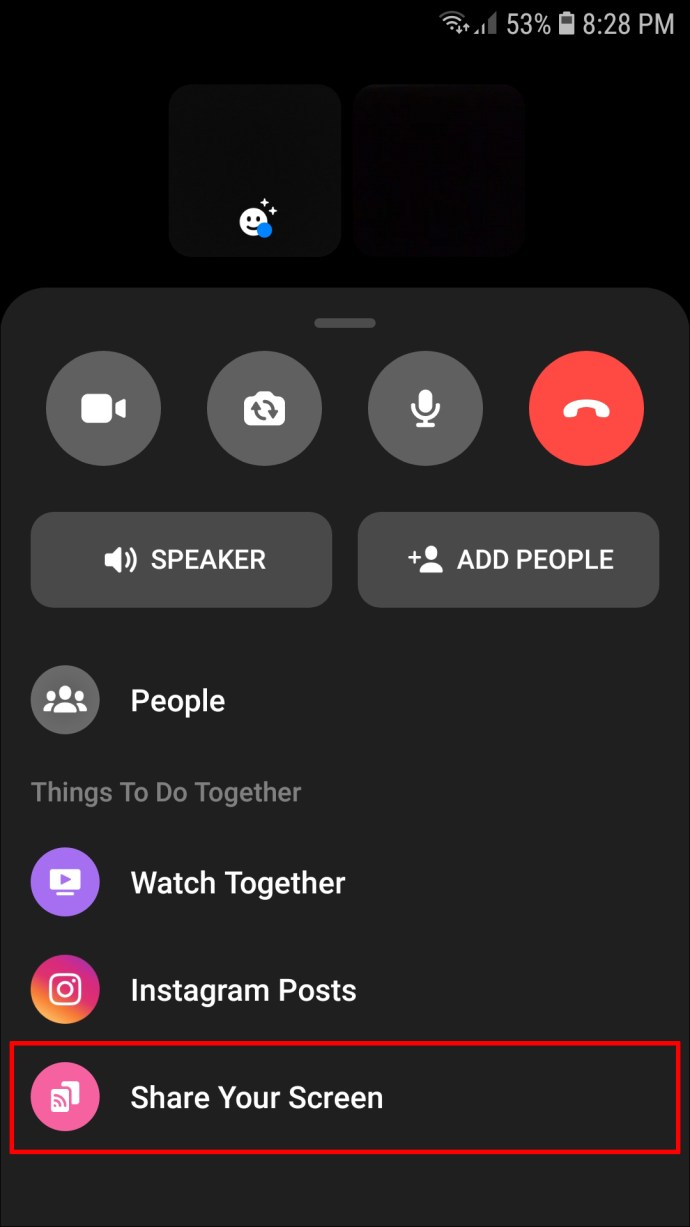
- Premeu "Iniciar emissió".
- Vés a YouTube i reprodueix el vídeo que vulguis veure amb els teus amics.
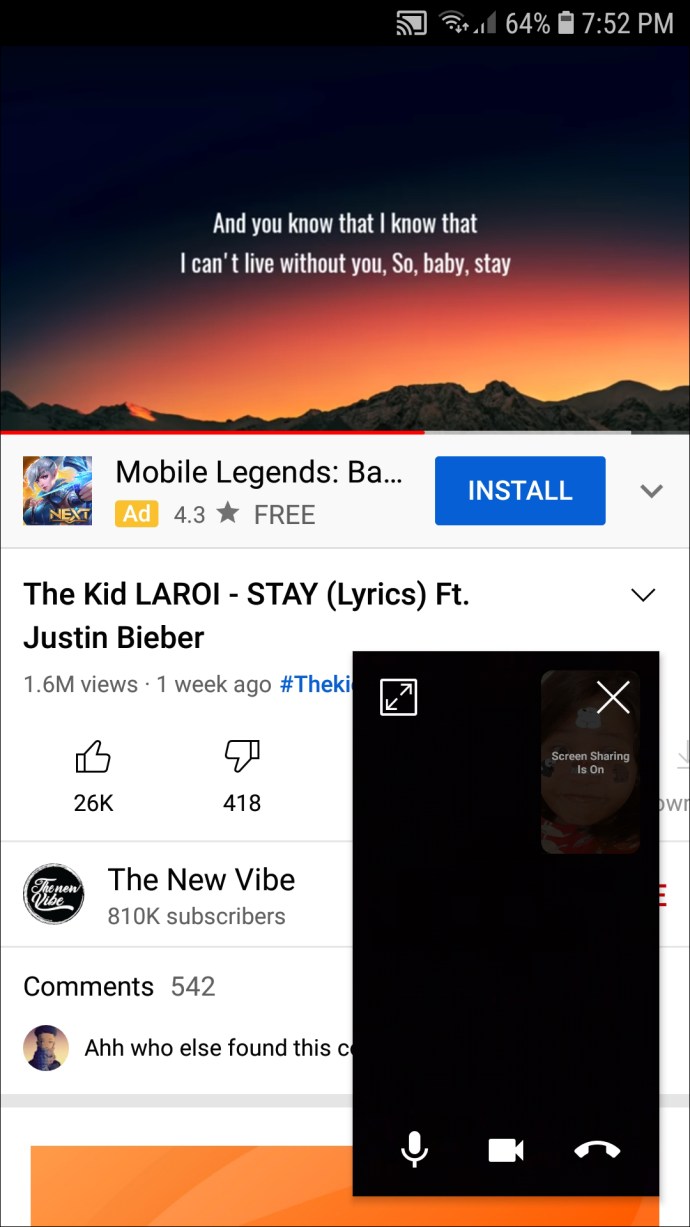
Mentre comparteixes la pantalla, hi haurà un marc vermell al voltant del temps. Toqueu-lo sempre que vulgueu aturar la compartició de pantalla i premeu "Aturar emissió".
És important tenir en compte que només podeu compartir la vostra pantalla quan hi hagi participants a la trucada.
Com veure vídeos de Facebook junts a Messenger?
A més de compartir la pantalla, Facebook Messenger ofereix una funció anomenada "Mira junts". Et permet veure vídeos de Facebook amb els teus amics. En aquest cas, podeu habilitar l'opció fins i tot abans que els participants s'incorporin a la trucada.
Seguiu els passos següents per activar aquesta opció:
- Obriu Facebook Messenger i inicieu una videotrucada.
- Feu lliscar el dit cap amunt des de la pantalla i seleccioneu "Mira junts".
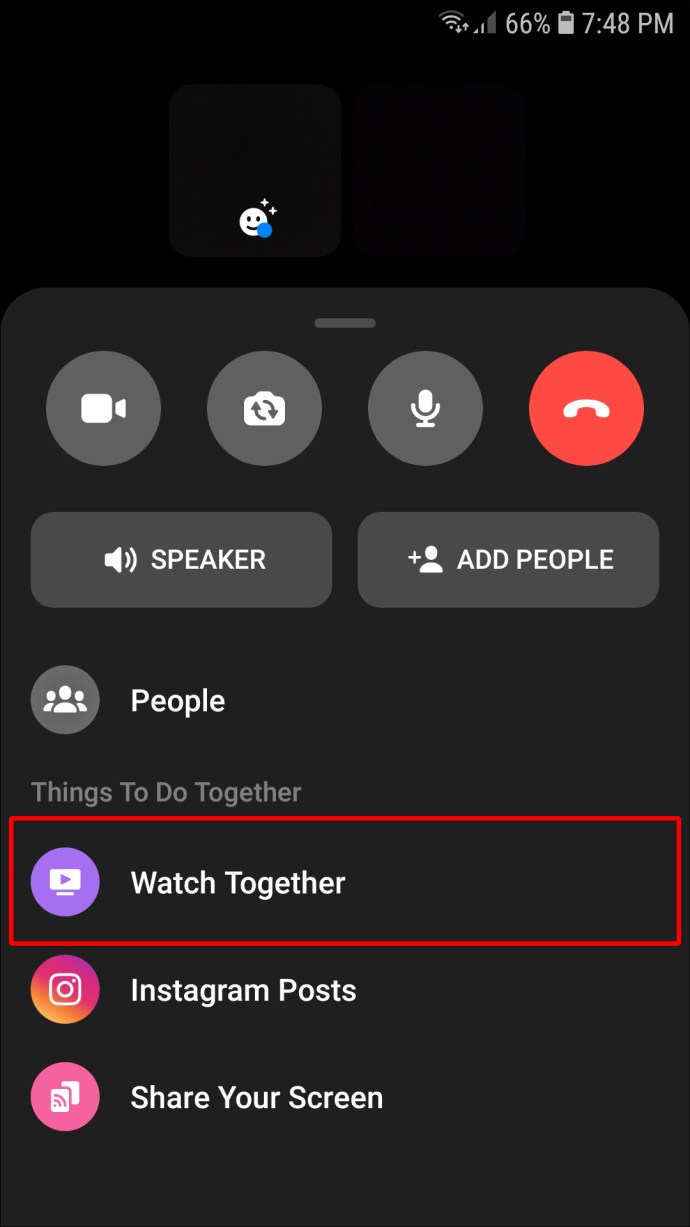
- Obriu el vídeo que voleu compartir a la trucada o escriviu-ne el nom a la barra de cerca.
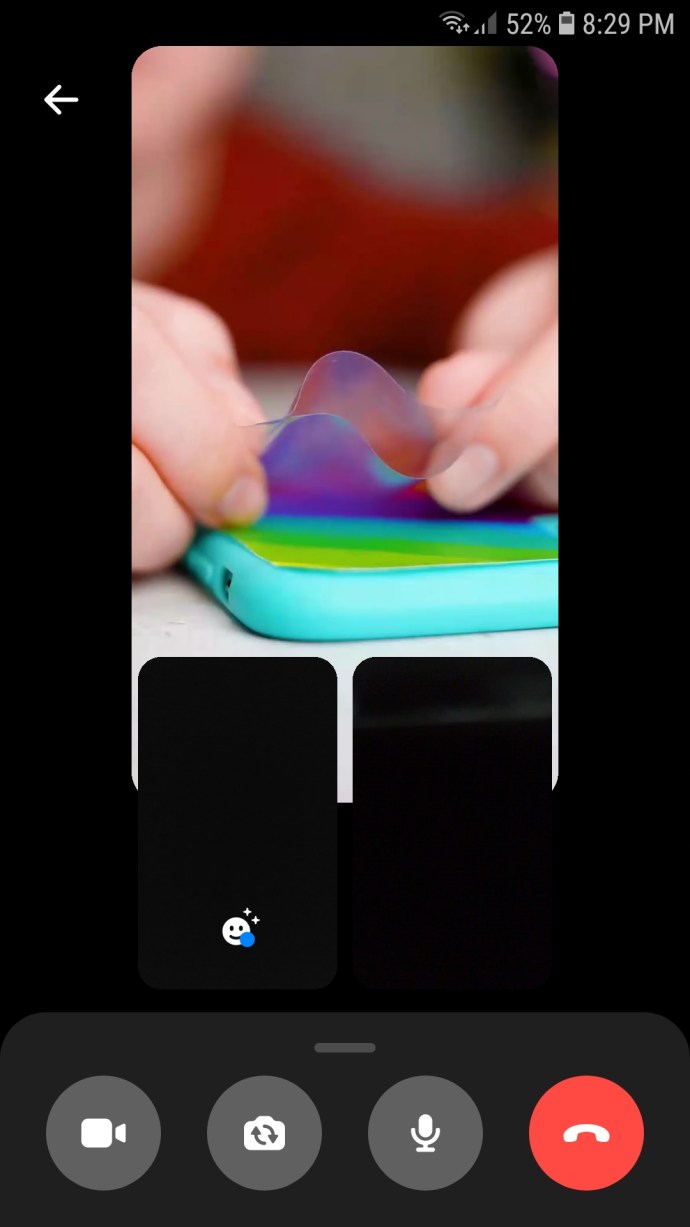
Com veure vídeos de YouTube junts a Zoom
Si voleu compartir un vídeo de YouTube amb els vostres amics a Zoom, seguiu els passos següents:
- Obriu YouTube i aneu al vídeo que voleu compartir.
- Inicieu Zoom, organitzeu una reunió i espereu fins que tothom s'uneixi.
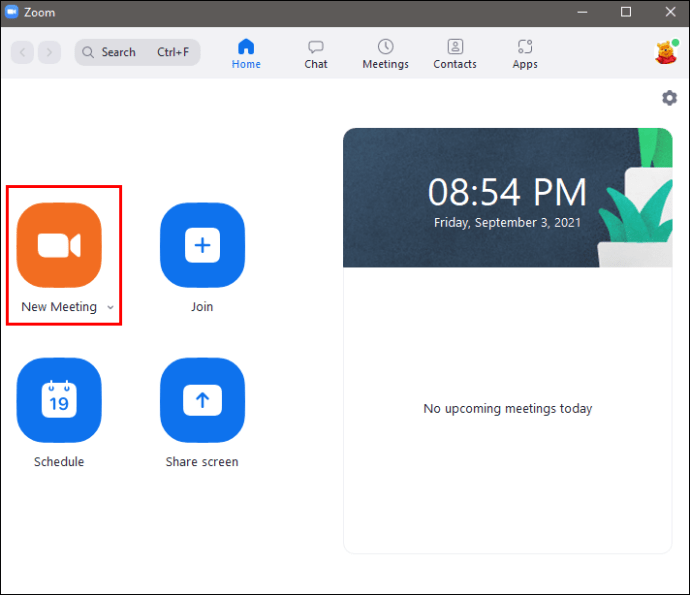
- Premeu "Comparteix" a la part inferior de la pantalla.
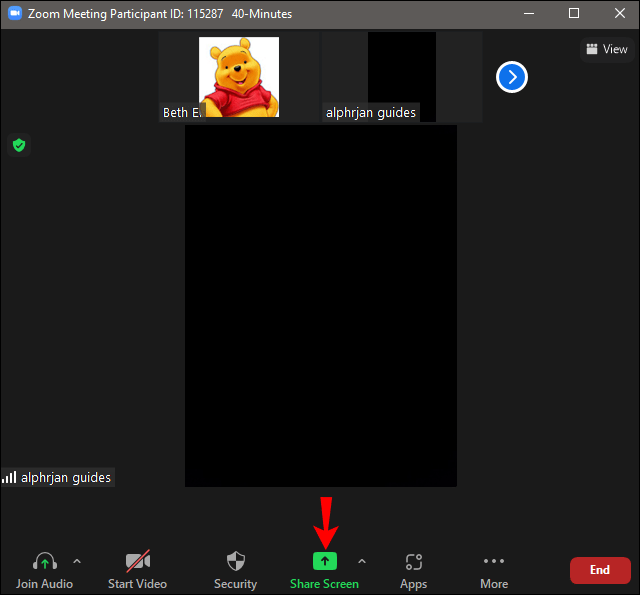
- Marqueu la casella al costat de "Comparteix el so de l'ordinador". Assegureu-vos de fer-ho, ja que els participants només podran veure el vídeo (i no escoltar-lo) sense ell.
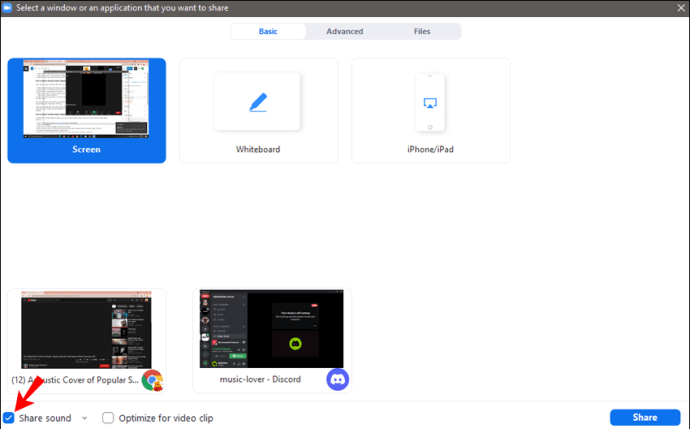
- Seleccioneu el navegador web que heu utilitzat per obrir YouTube al primer pas.
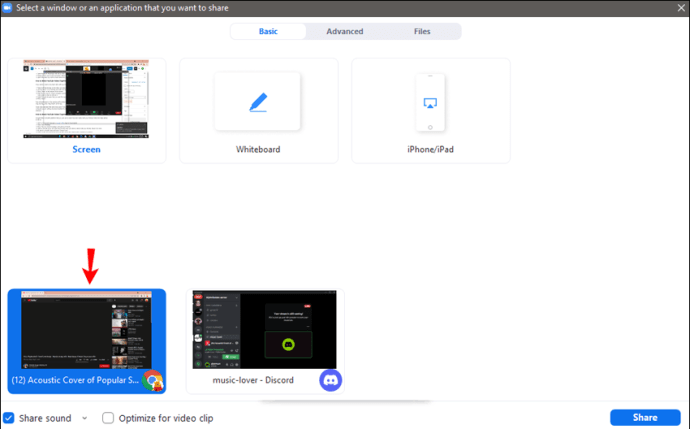
- Premeu "Comparteix".
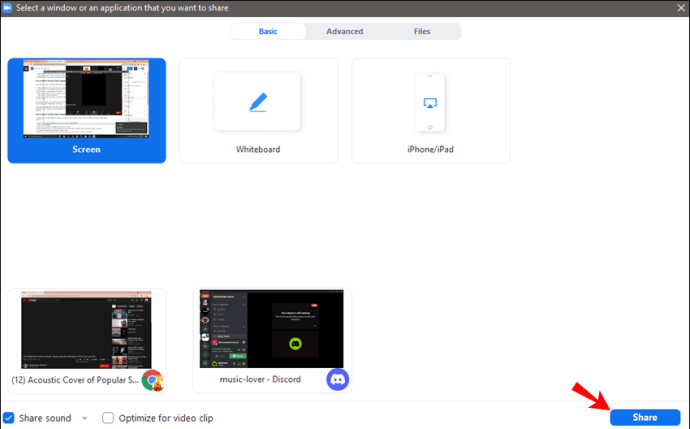
Ara tots els participants a la reunió podran veure i escoltar el vídeo de YouTube que heu reproduït. Sempre que vulgueu deixar de compartir, premeu "Aturar compartir" a la part superior.
Alguns usuaris van informar que quan premen "Atura per compartir", altres participants no els poden escoltar. Això es deu al fet que la configuració "Comparteix el so de l'ordinador" va romandre activada. Per desactivar-lo, desmarqueu la casella de selecció i assegureu-vos que estigui seleccionat el micròfon adequat.
Com veure vídeos de YouTube junts a Google Meet
Google Meet és una altra plataforma que podeu utilitzar per veure vídeos de YouTube amb els vostres amics. Seguiu els passos següents per fer-ho:
- Obriu el vostre navegador i aneu a Google Meet. Inicieu la sessió si se us demana.
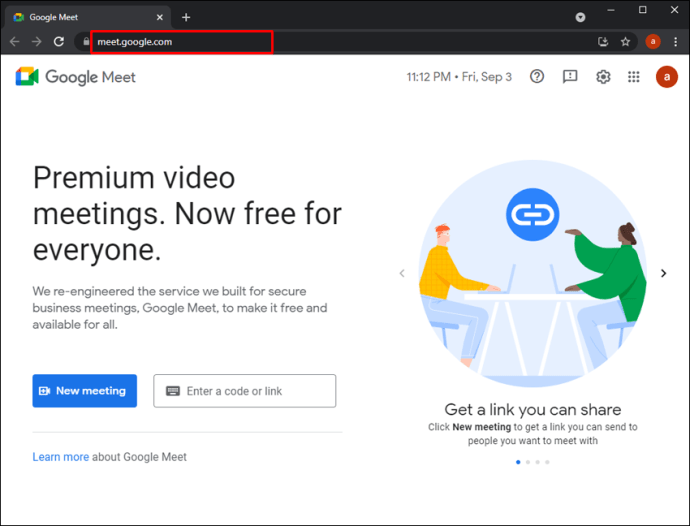
- Premeu "Nova reunió".

- Premeu "Inicia una reunió instantània" i afegeix els teus amics.
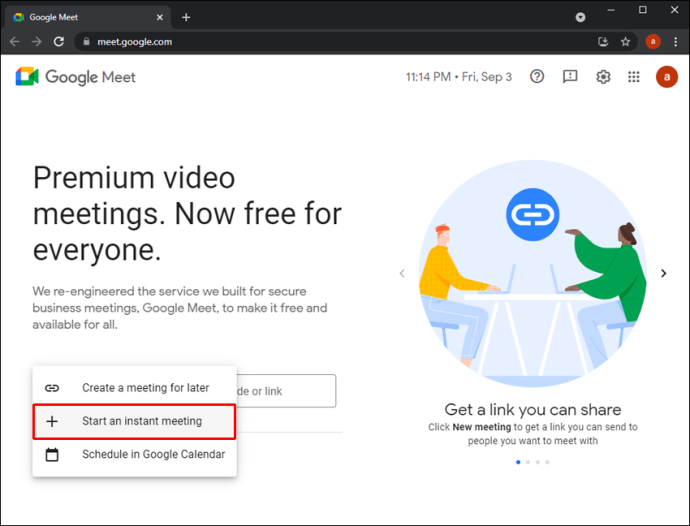
- Obre una pestanya nova, ves a YouTube i cerca el vídeo que vols veure amb els teus amics. Posa-ho en pausa de moment.
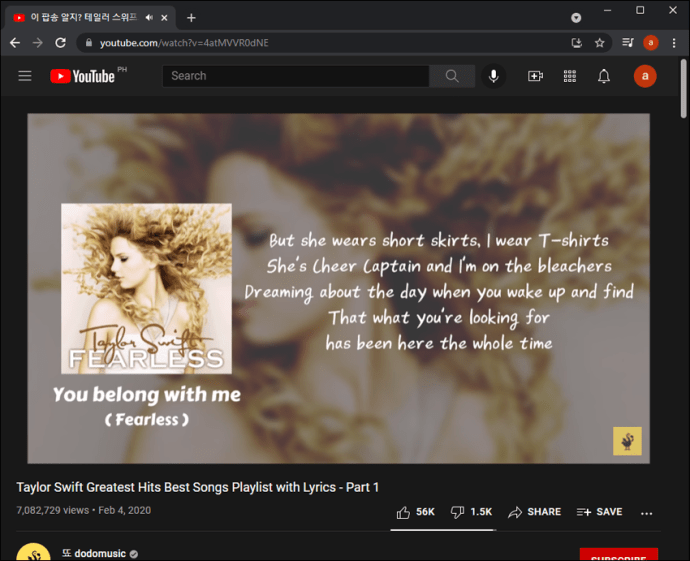
- Torna a Google Meet i prem "Presentar ara".
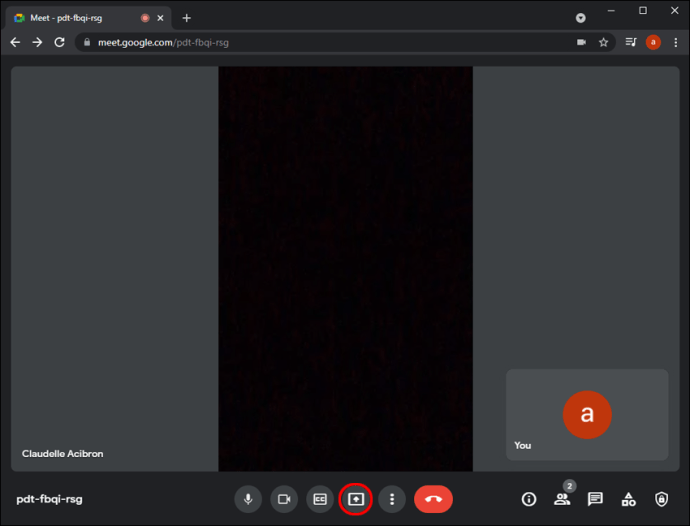
- Seleccioneu "A pestanya" i trieu la pestanya de YouTube. Assegureu-vos que la casella de selecció "Comparteix l'àudio" estigui marcada.
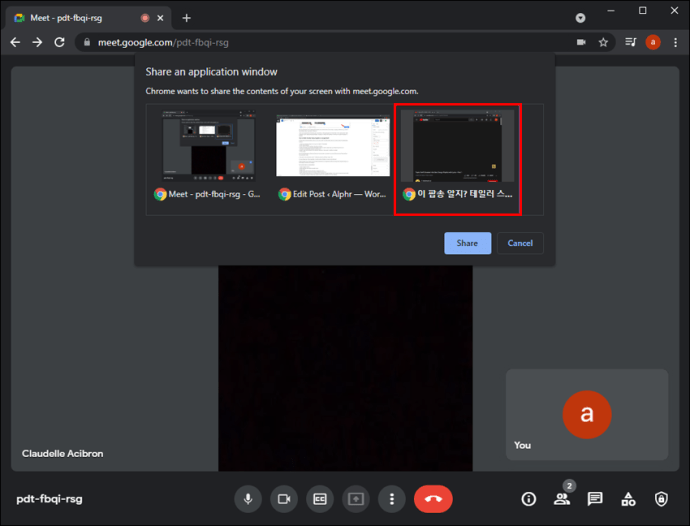
- Premeu "Comparteix".
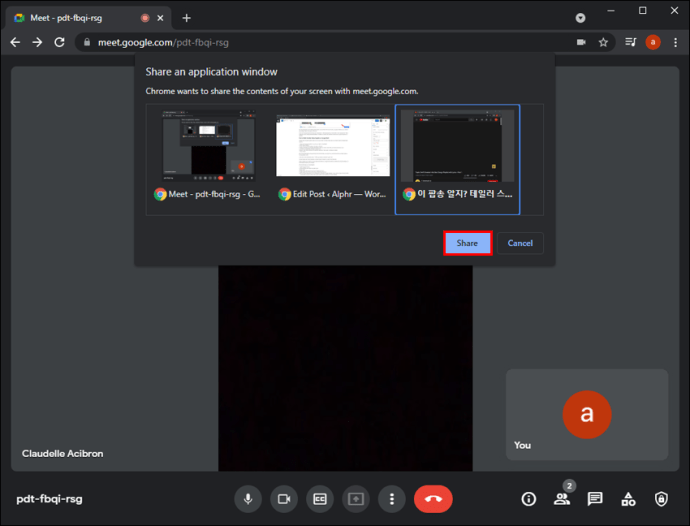
Ara, tots els participants veuran i escoltaran el vídeo de YouTube que has compartit. Encara pots xatejar amb els teus amics sense interrompre el vídeo.
Si voleu utilitzar la pantalla completa, premeu "f". Quan vulgueu minimitzar-lo, premeu "Esc".
Per deixar de compartir, toca "Atura la presentació" un cop hagi acabat el vídeo o tanca la pestanya de YouTube.
Hi ha una altra manera de compartir vídeos de YouTube amb amics a Google Meet. Amb aquest mètode, l'important és utilitzar Google Chrome com a navegador.
Aquests són els passos que heu de seguir:
- Obriu Google Chrome.
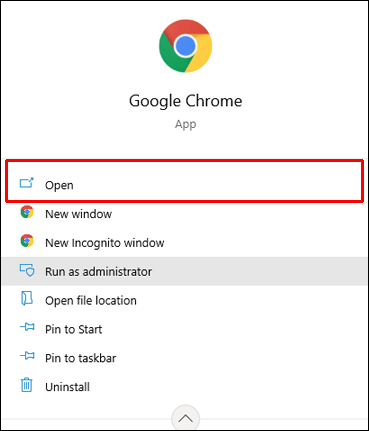
- Premeu els tres punts a la cantonada superior dreta.
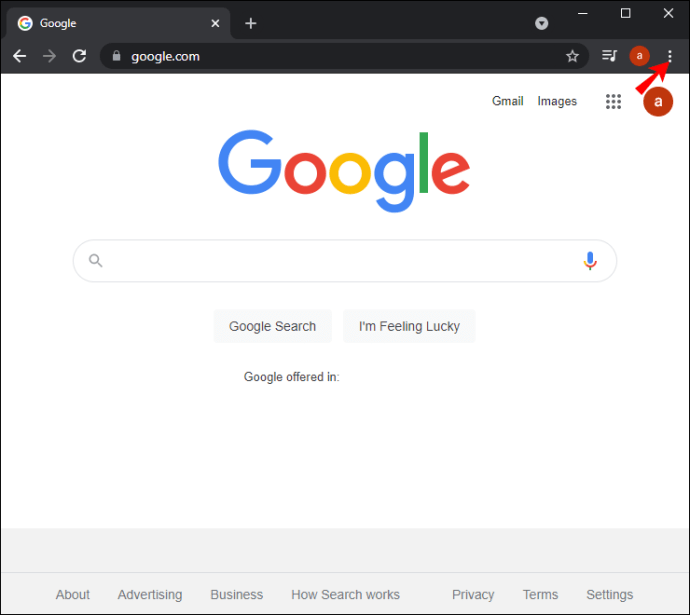
- Premeu "Emet".
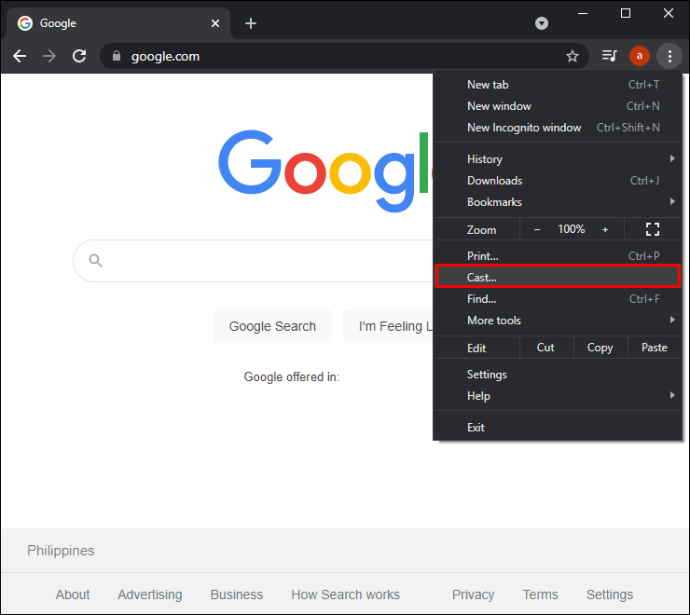
- Feu clic amb el botó dret a la icona d'emissió i premeu "Mostra sempre la icona".
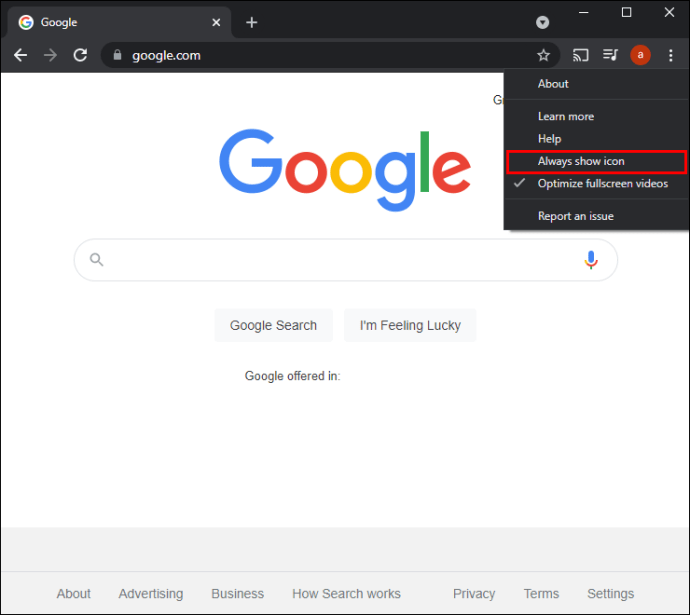
- De nou, feu clic amb el botó dret a la icona i premeu "Activa els serveis al núvol".
- Toqueu els nou punts al costat de la vostra foto de perfil i seleccioneu "Google Calendar". Si voleu reproduir YouTube a Google Meet mitjançant aquest mètode, la reunió s'ha de programar a Google Calendar.
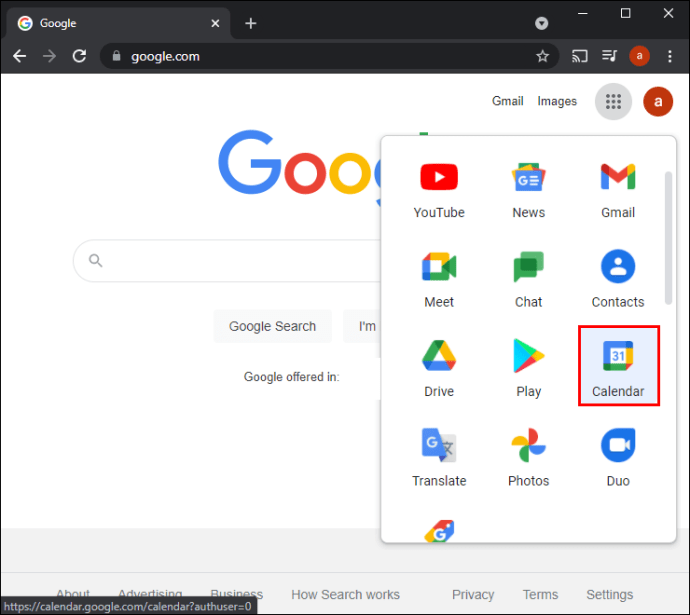
- Creeu una reunió i assegureu-vos de seleccionar "Afegeix una conferència". Convida els teus amics a la reunió.
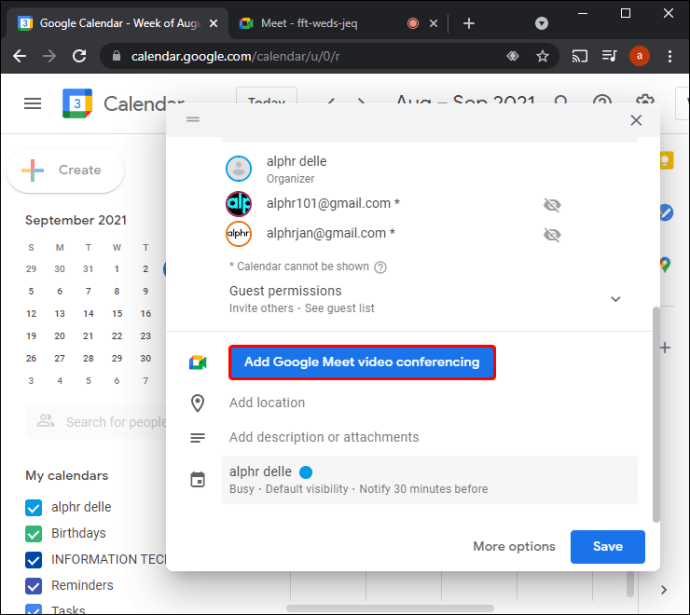
- Quan tothom s'hagi unit, obriu una pestanya nova, aneu a YouTube i cerqueu el vídeo que voleu compartir.
- Premeu la icona d'emissió a l'extrem superior dret i seleccioneu el nom de la reunió.
El vídeo de YouTube ara es reproduirà a Google Meet. Sempre que vulgueu deixar de compartir YouTube, premeu la icona d'emissió i "Atura l'emissió".
Com compartir un vídeo desat a Google Meet
Si voleu compartir un vídeo que heu desat a l'ordinador mitjançant Google Meet, seguiu els passos següents:
- Localitzeu el vídeo que voleu compartir i arrossegueu-lo i deixeu-lo anar a una nova pestanya de Chrome.
- Crea una reunió, convida els teus amics i espera fins que s'uneixin.
- Un cop s'hagin unit, premeu el botó "Presentar ara".
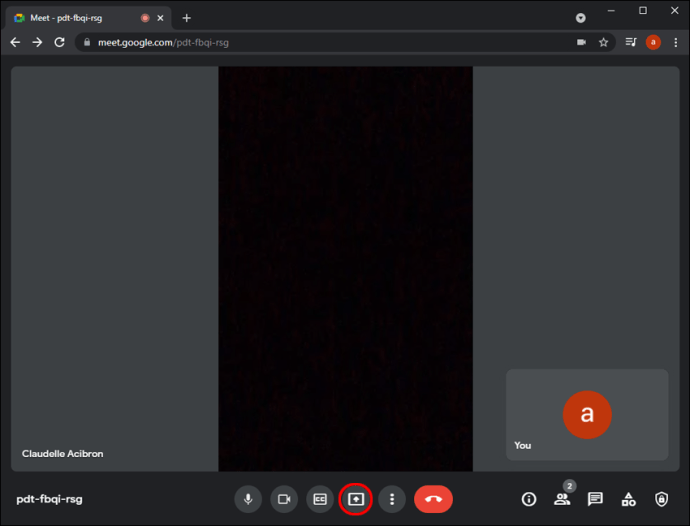
- Seleccioneu "A pestanya".
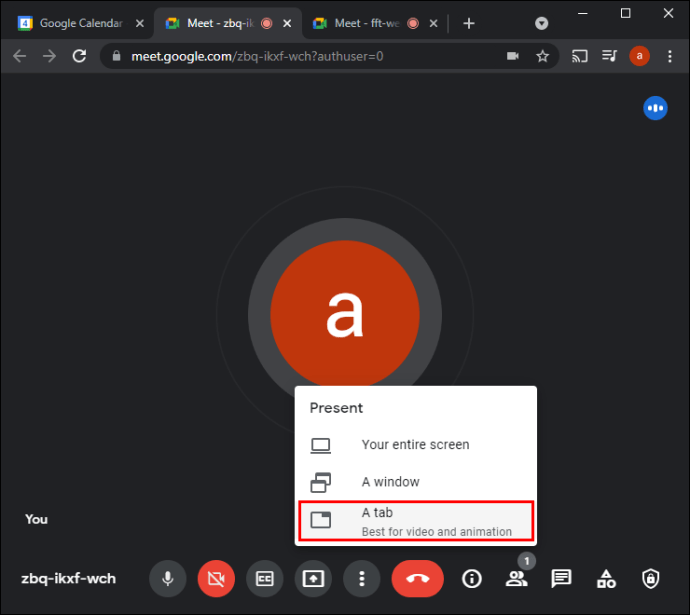
- Feu clic a la pestanya amb el vostre fitxer de vídeo. Comproveu si la casella de selecció "Comparteix l'àudio" està marcada. Si no ho és, compartiràs el vídeo sense so.
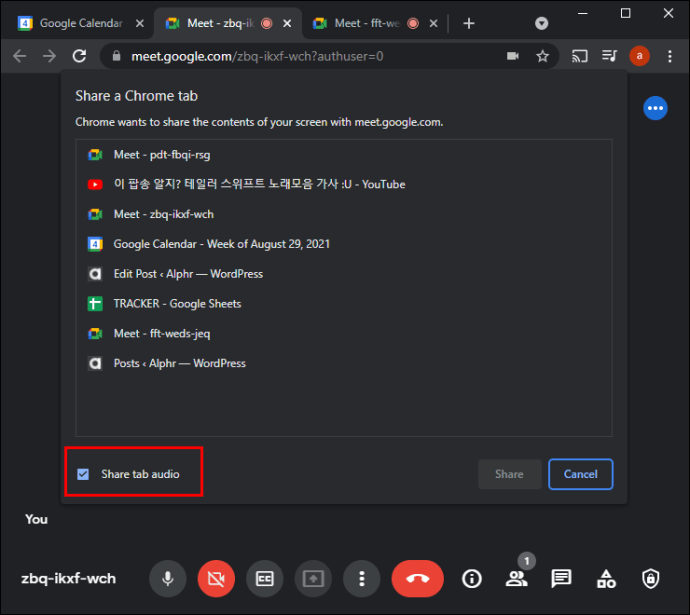
- Premeu "Comparteix".
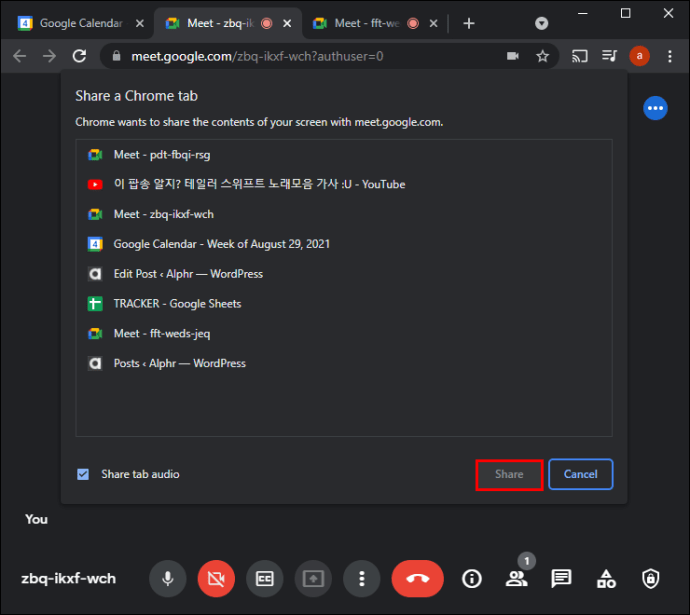
Quan vulgueu deixar de compartir el vostre vídeo, premeu "Atura" a la part superior del vídeo o sortiu de la pestanya.
Deixa que els teus amics i familiars s'uneixin a la diversió de YouTube
Veure vídeos de YouTube amb els vostres éssers estimats és possible fins i tot quan no esteu l'un al costat de l'altre. En compartir la pantalla, permeteu que les persones seleccionades vegin i escoltin el vídeo que esteu reproduint. Esperem haver pogut ensenyar-vos a veure YouTube junts en algunes de les plataformes més populars per a videotrucades.
Mires vídeos de YouTube amb la teva família i amics quan no hi són? Quina plataforma fas servir? Explica'ns a la secció de comentaris a continuació.